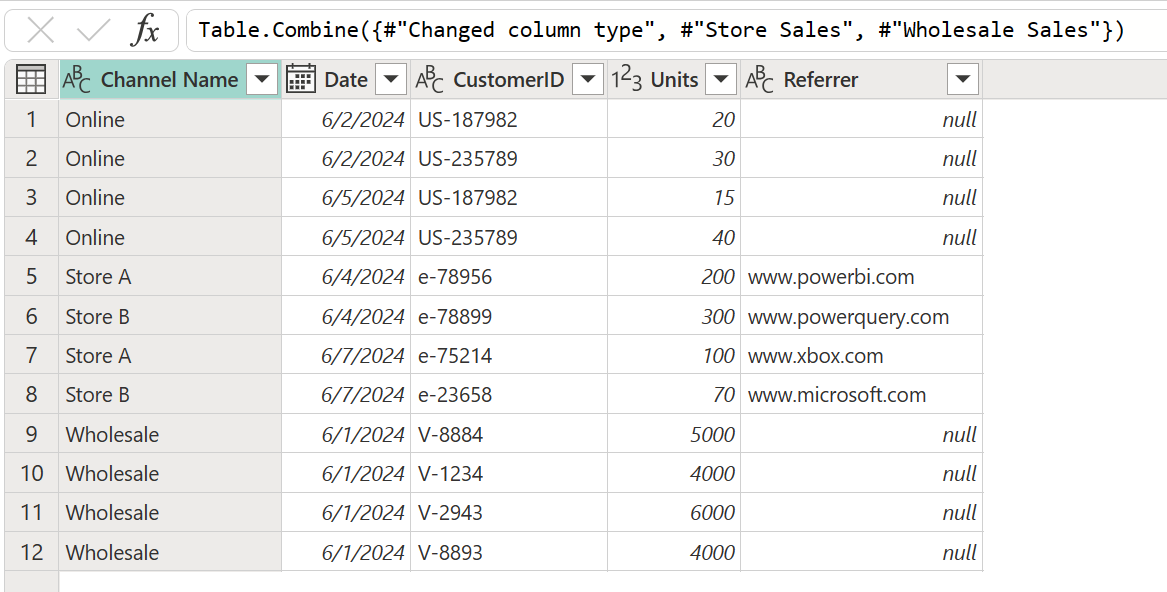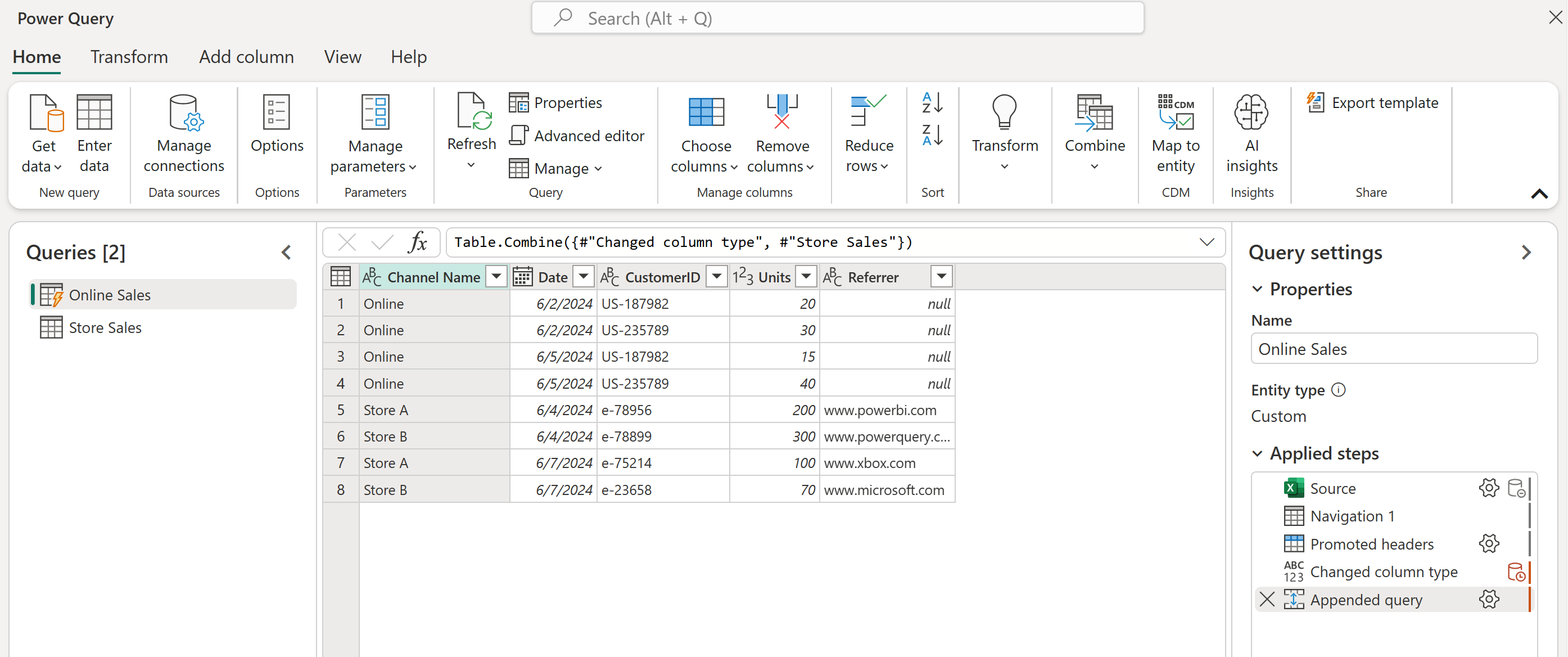Примечание
Для доступа к этой странице требуется авторизация. Вы можете попробовать войти или изменить каталоги.
Для доступа к этой странице требуется авторизация. Вы можете попробовать изменить каталоги.
Операция добавления создает одну таблицу, добавляя содержимое одной или нескольких таблиц в другую, а также агрегирует заголовки столбцов из таблиц, чтобы создать схему для новой таблицы.
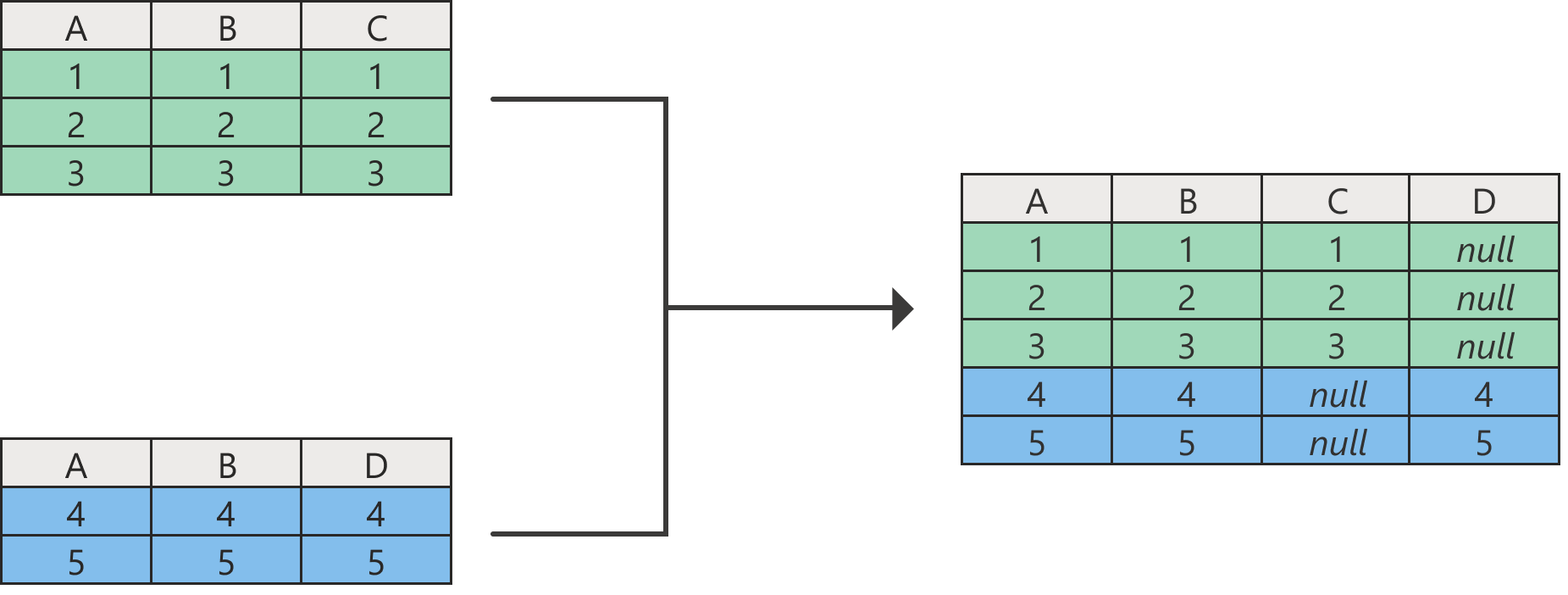
Примечание.
Если таблицы, не имеющие одинаковых заголовков столбцов, добавляются все заголовки столбцов из всех таблиц. Если в одной из добавленных таблиц нет заголовка столбца из других таблиц, результирующая таблица отображает значения NULL в соответствующем столбце, как показано на предыдущем рисунке в столбцах C и D.
Команду "Добавить запросы" можно найти на вкладке "Главная" в группе "Объединение". В раскрывающемся меню есть два варианта:
- Запросы добавления отображают диалоговое окно "Добавление" для добавления дополнительных таблиц в текущий запрос.
- При добавлении запросов в качестве нового отображается диалоговое окно "Добавление" для создания нового запроса путем добавления нескольких таблиц.
Для операции добавления требуется не менее двух таблиц. Диалоговое окно "Добавление" имеет два режима:
- Две таблицы: объединение двух запросов к таблицам. Этот режим используется по умолчанию.
- Три или более таблиц: позволяет объединять произвольное количество запросов к таблицам.
Примечание.
Таблицы добавляются в порядок, в котором они выбраны, начиная с основной таблицы для режима "Две таблицы" и из основной таблицы в таблицах, чтобы добавить список для режима "Три или более таблиц ".
Добавление двух таблиц
В примере в этой статье используются следующие две таблицы с примерами данных:
Онлайн-продажи: продажи, сделанные через интернет-канал.
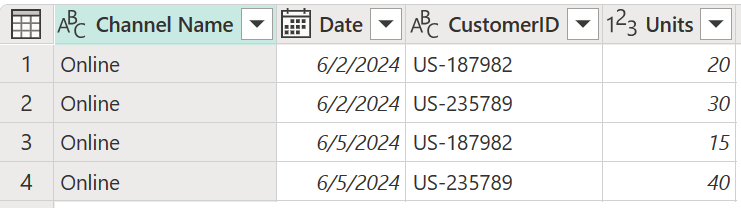
Продажи магазина: продажи, сделанные с помощью физических расположений компании.
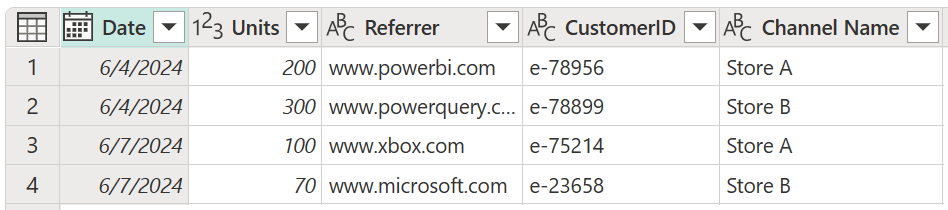
Чтобы добавить эти таблицы, сначала выберите таблицу онлайн-продаж . На вкладке "Главная" выберите "Добавить запросы", создающие новый шаг в запросе онлайн-продаж. Таблица онлайн-продаж является основной таблицей. Таблица, добавляемая к основной таблице, — Store Sales.
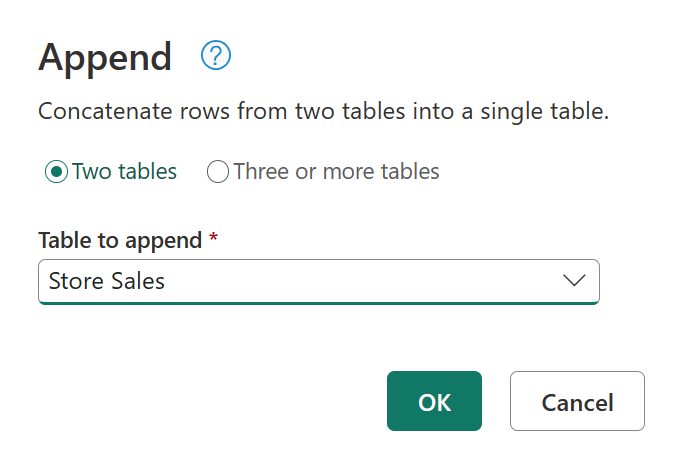
Power Query выполняет операцию добавления на основе имен заголовков столбцов, найденных в обеих таблицах, а не на основе их относительной позиции в разделах заголовков соответствующих таблиц. Последняя таблица содержит все столбцы из всех добавленных таблиц.
Если в одной таблице нет столбцов, найденных в другой таблице, значения NULL отображаются в соответствующем столбце, как показано в столбце ссылок окончательного запроса.
Добавление трех или более таблиц
В этом примере необходимо добавить не только таблицы продаж в Интернете и Магазин продаж, но и новую таблицу с именем Кто lesale Sales.
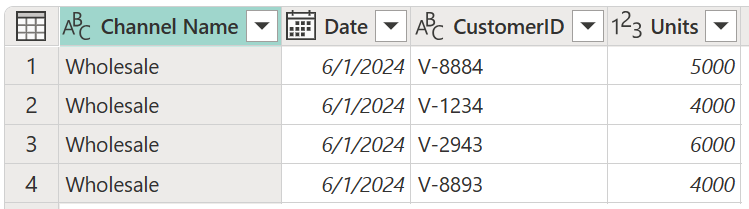
Новый подход для этого примера — выбрать запросы добавления в качестве новых, а затем в диалоговом окне "Добавить" нажмите кнопку "Три или несколько таблиц ". В списке доступных таблиц выберите каждую таблицу, которую нужно добавить, и нажмите кнопку "Добавить". После отображения всех таблиц в списке добавления таблиц нажмите кнопку "ОК".
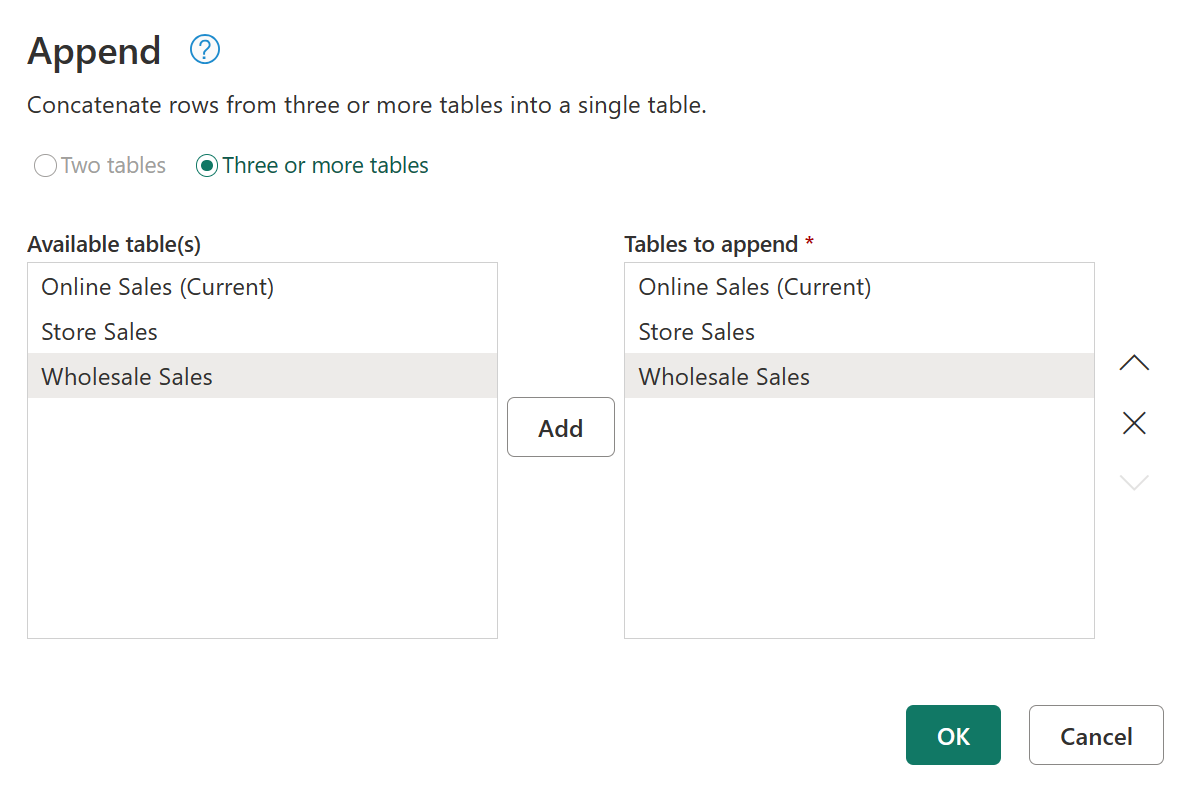
После нажатия кнопки "ОК" создается новый запрос со всеми добавленными таблицами.